Creo7.0草绘器中线条和约束符号显示的设置方法
来源:网络收集 点击: 时间:2024-06-07【导读】:
Creo7.0我们可以在config配置选项中设置草绘的线条粗细和约束符号的显示,可以把显示设置大一点,便于观察,颜色调鲜艳一点,容易看清楚。工具/原料morecreo7.0软件方法/步骤1/10分步阅读 2/10
2/10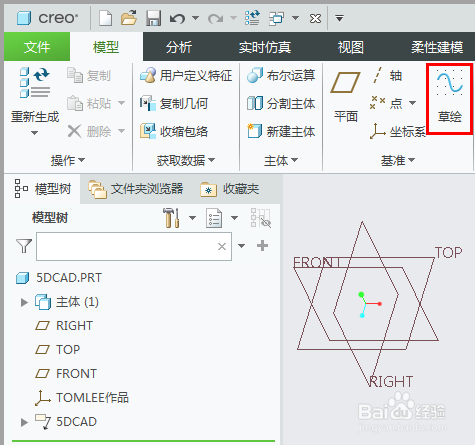 3/10
3/10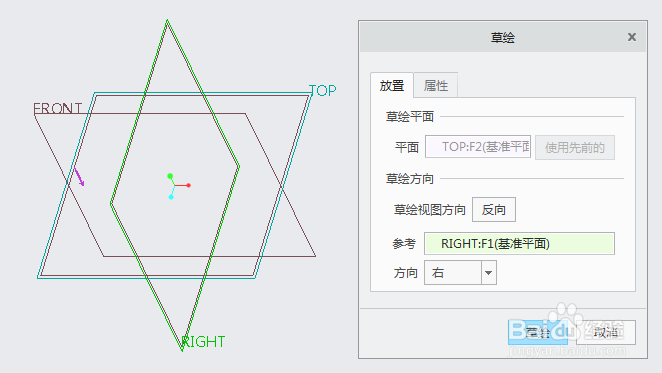 4/10
4/10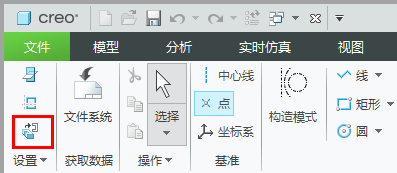
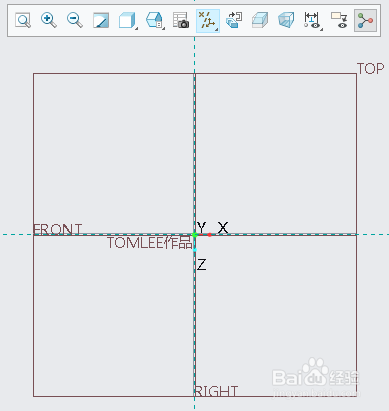 5/10
5/10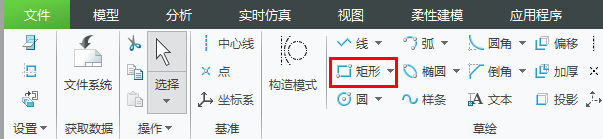
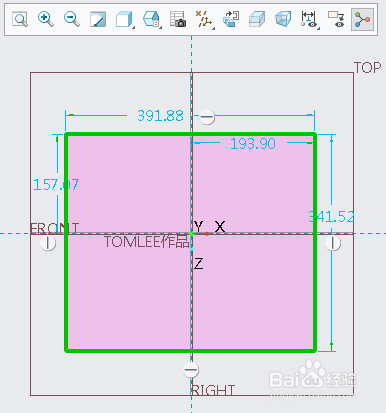 6/10
6/10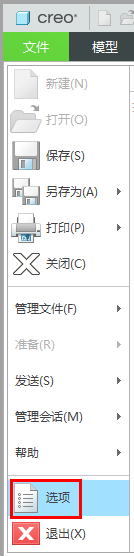 7/10
7/10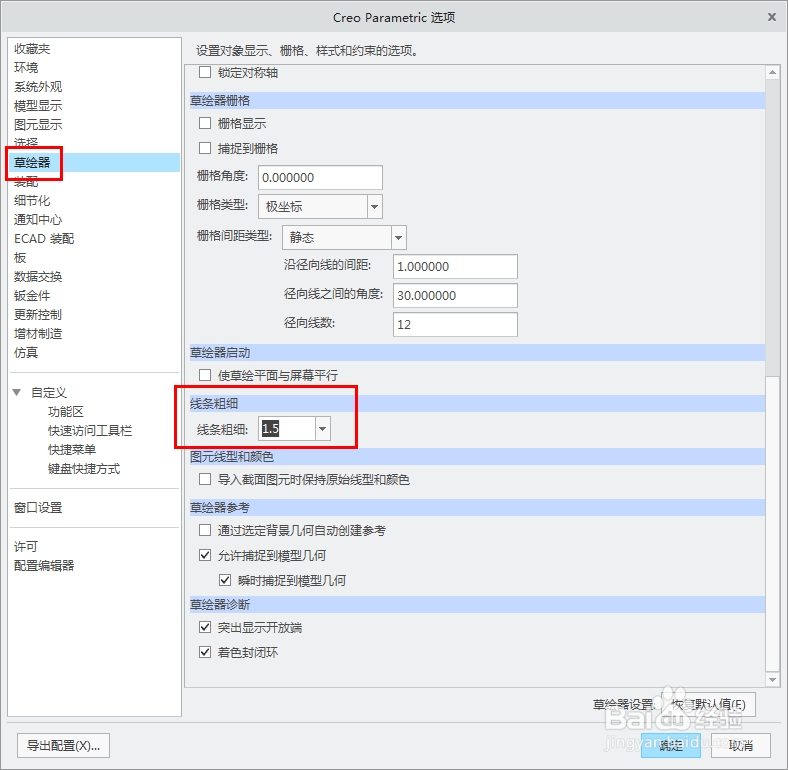 8/10
8/10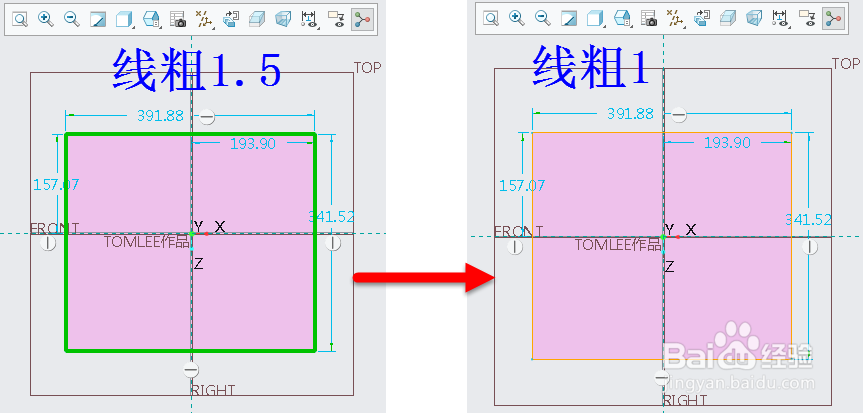 9/10
9/10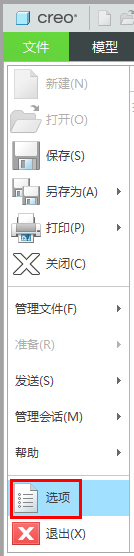
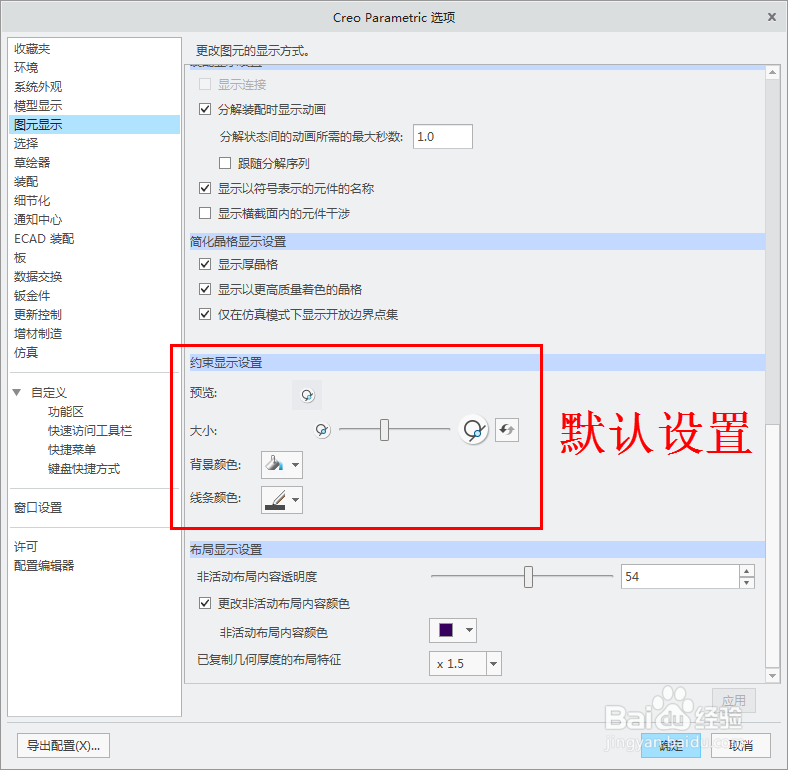
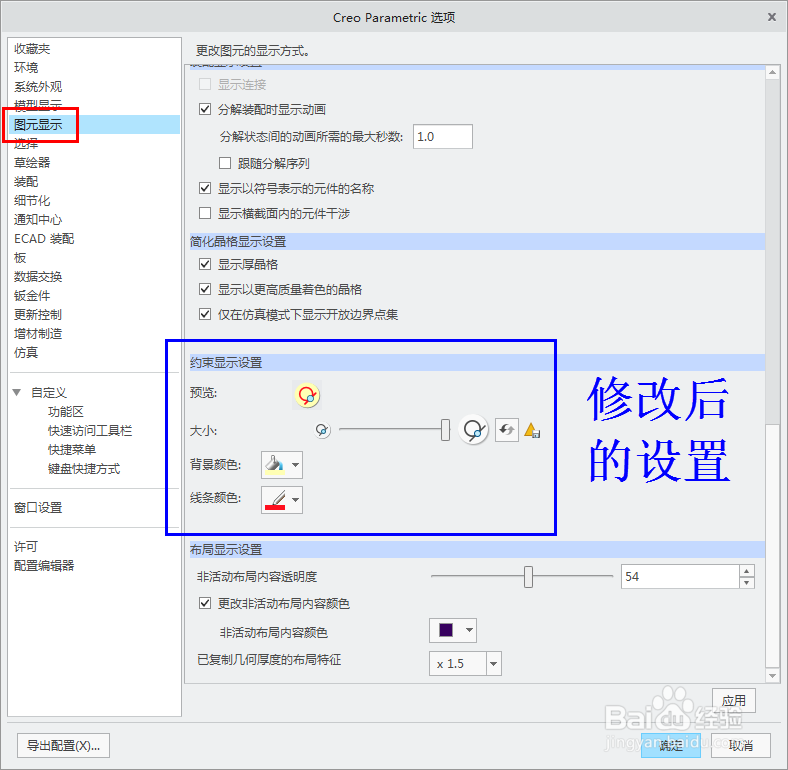 10/10
10/10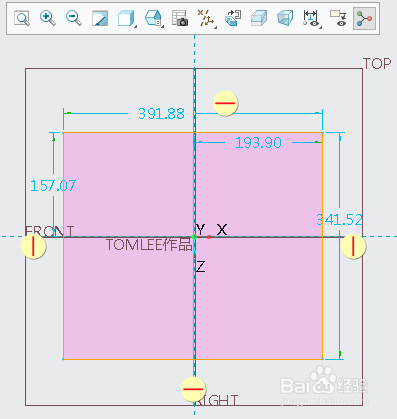 注意事项
注意事项
新建模型
 2/10
2/10点击图标启动草绘特征创建
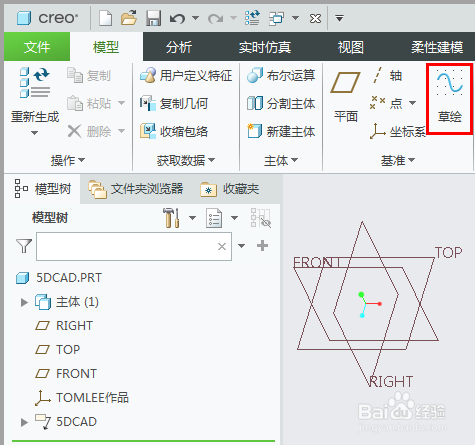 3/10
3/10选择top基准平面,点击草绘进入草绘环境。
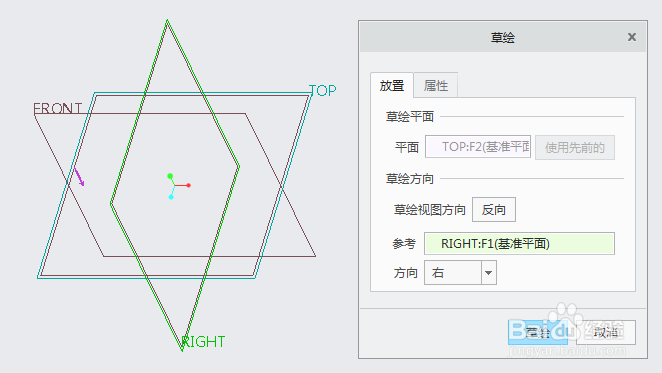 4/10
4/10点击图标切换到草绘视图(2D视角)
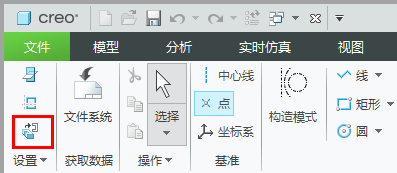
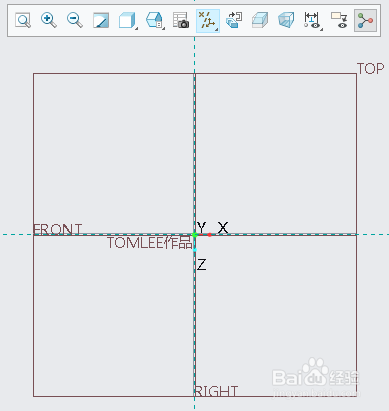 5/10
5/10点击图标绘制矩形
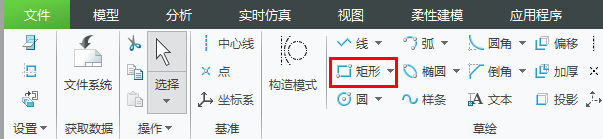
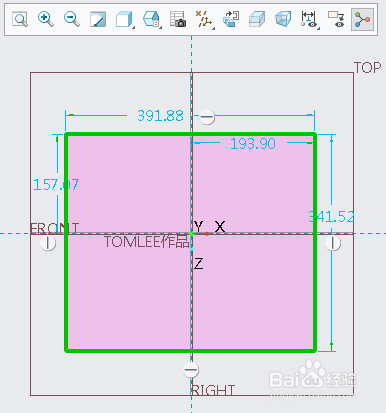 6/10
6/10这是后大家可以看到默认的约束和线条显示,如果不满意,我们可以自己设置。
文件——选项
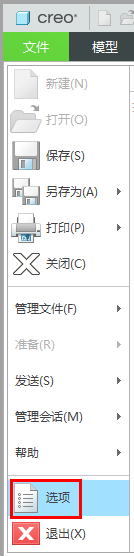 7/10
7/10草绘器——线条粗细
可以修改数值为1-3,从细到粗。
默认是1.5,比如这里我们修改为1,回车确认。
确定保存config.pro文件。
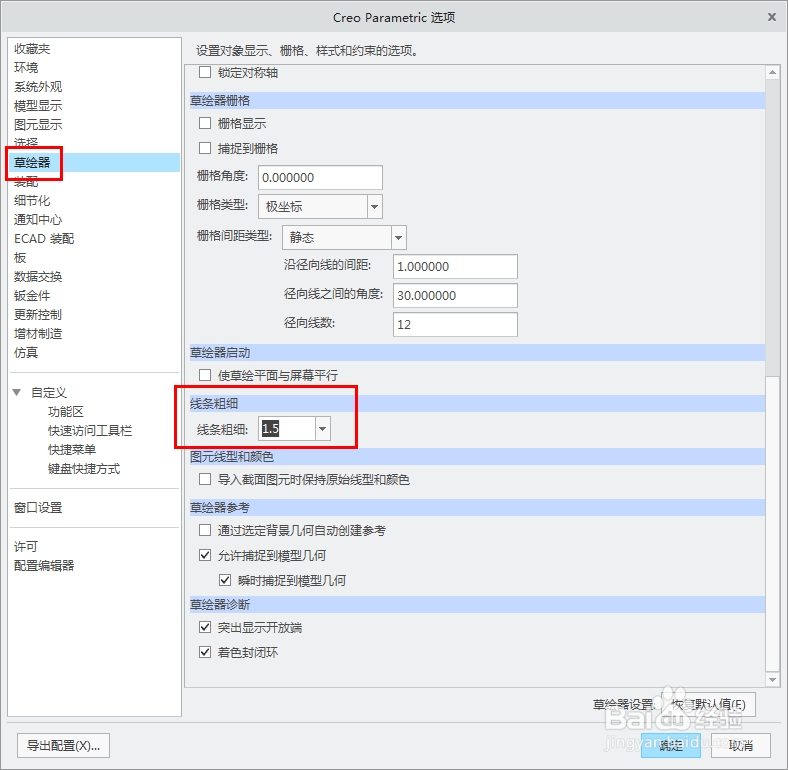 8/10
8/10对比前后线条,明显变细了。
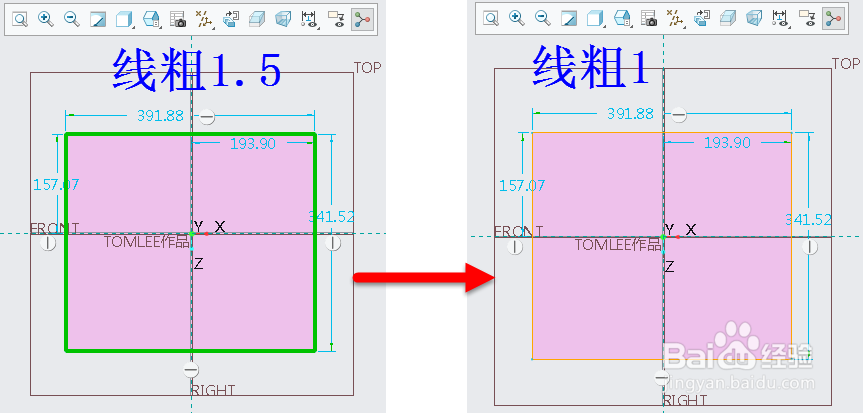 9/10
9/10再次启动文件——选项,继续进入设置约束显示。
选择图元显示,拉到最下面,下图是默认设置和修改设置的对比。
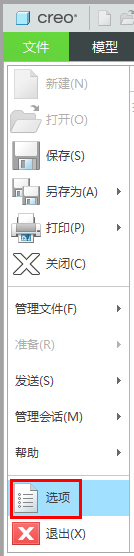
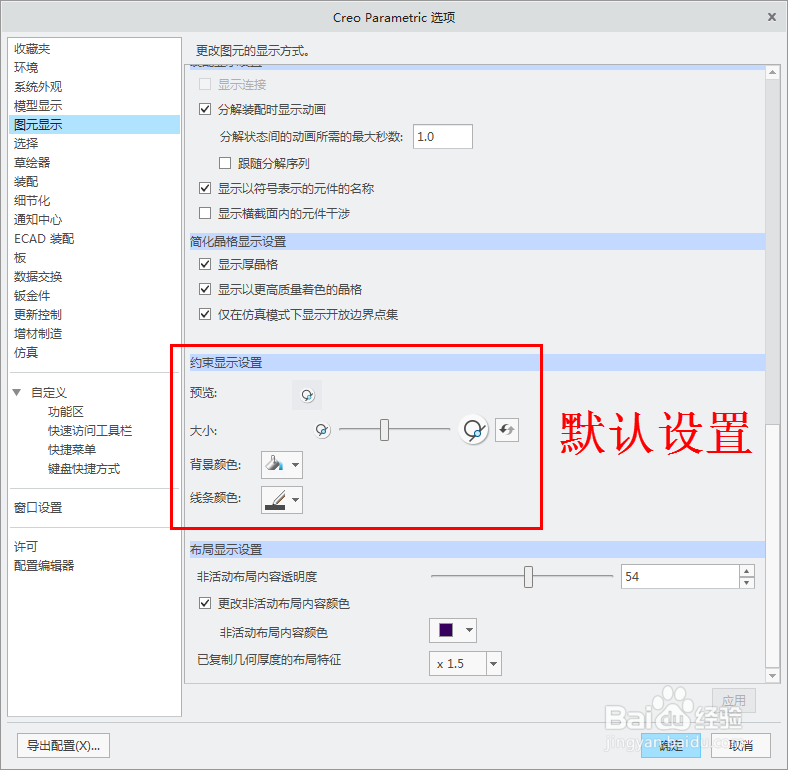
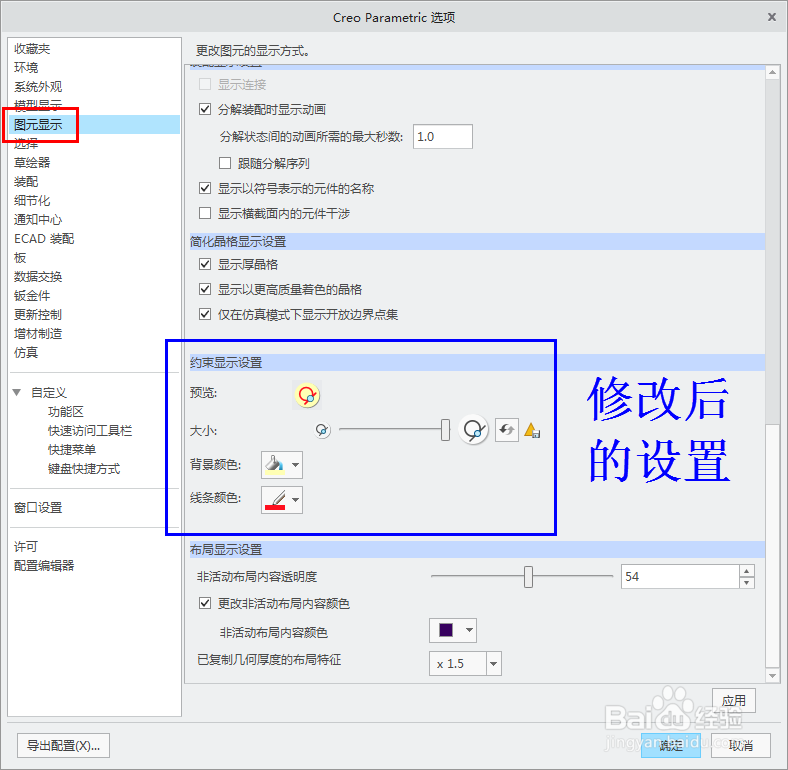 10/10
10/10修改设置后,确定保存config.pro文件。
再看草绘中的水平和竖直约束,符号变大、背景颜色和符号颜色都发生了变化。
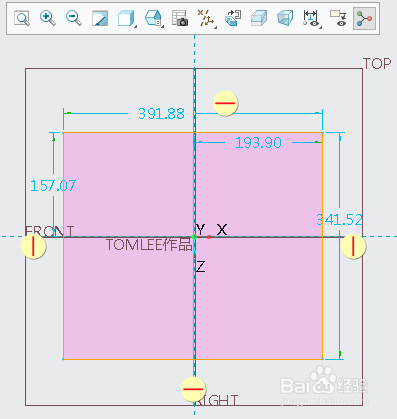 注意事项
注意事项config设置马上生效,当前草绘即时更新。
需要creo7.0版本,以前版本的creo无此设置。
CREO草绘CREO7草绘草绘线条设置草绘约束设置草绘器设置版权声明:
1、本文系转载,版权归原作者所有,旨在传递信息,不代表看本站的观点和立场。
2、本站仅提供信息发布平台,不承担相关法律责任。
3、若侵犯您的版权或隐私,请联系本站管理员删除。
4、文章链接:http://www.1haoku.cn/art_888375.html
 订阅
订阅